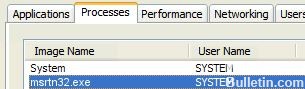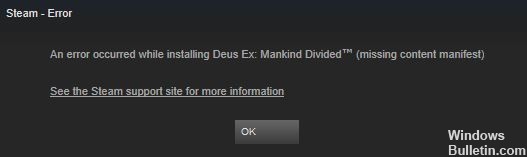Jak naprawić błąd Windows Defender „Ta aplikacja jest wyłączona przez zasady grupy” w systemie Windows 10?

Jeśli komputer jest zainfekowany złośliwym oprogramowaniem lub wirusem, może to spowodować wyłączenie programu Windows Defender. Możliwe jest również, że program Windows Defender zostanie automatycznie wyłączony po zainstalowaniu oprogramowania antywirusowego. W takim przypadku po otwarciu programu Windows Defender otrzymasz następujący komunikat o błędzie:
„Ta aplikacja jest wyłączona przez zasady grupy. Aby ta aplikacja działała, skontaktuj się z administratorem bezpieczeństwa, aby włączyć program za pomocą zasad grupy.
Co powoduje błąd programu Windows Defender „Ta aplikacja jest wyłączona przez zasady grupy”?

- Wirus przeniknął do twojego komputera.
- Przypadkowo go wyłączyłeś.
- Jeśli kontroler domeny go wyłączył.
- Zainstalowano niezgodne oprogramowanie antywirusowe.
Jak naprawić powiadomienie o błędzie Windows Defender „Ta aplikacja jest wyłączona przez zasady grupy”?

Aktywuj Windows Defender w ustawieniach
- Otwórz ustawienia i wybierz Aktualizacja i zabezpieczenia, aby kontynuować.
- Wybierz Zabezpieczenia systemu Windows, a następnie kliknij opcję Ochrona przed wirusami i zagrożeniami w opcji Strefy ochrony, aby kontynuować.
- W oknie, które zostanie otwarte, kliknij Ustawienia ochrony przed wirusami i zagrożeniami, aby kontynuować.
- Znajdź sekcję Ochrona w czasie rzeczywistym, włącz ją i kliknij Tak.
Zmień ustawienia zasad grupy
- Naciśnij jednocześnie klawisze Win i R, aby otworzyć okno dialogowe Uruchom i kontynuuj.
- Wpisz gpedit.MSC w polu i kliknij OK, aby kontynuować.
- W Edytorze lokalnych zasad grupy przejdź do Zasady komputera lokalnego -> Szablony administracyjne -> Windows
- Komponenty -> Program antywirusowy Windows Defender, aby kontynuować.
- W prawym okienku kliknij dwukrotnie Wyłącz program antywirusowy Windows Defender, aby otworzyć nowe okno.
- Wybierz opcję Wyłączone, a następnie kliknij Zastosuj i OK, aby zapisać zmiany.
Włącz usługę Windows Defender
- Naciśnij jednocześnie klawisze Win i R, aby otworzyć pole Uruchom, aby kontynuować.
- Wpisz services.MSC i kliknij OK, aby kontynuować.
- W oknie, które zostanie otwarte, znajdź usługę Windows Defender Antivirus i kliknij ją dwukrotnie, aby wybrać właściwości i kontynuować.
- W nowym oknie wybierz kartę Ogólne, ustaw typ uruchamiania na Automatyczny, a następnie kliknij opcję Uruchamianie w obszarze Stan usługi.
- Następnie kliknij Zastosuj i OK, aby zapisać ustawienia.
Korzystanie z Edytora rejestru
- Naciśnij jednocześnie klawisze Win i R, aby otworzyć pole Uruchom, aby kontynuować.
- Wpisz Regedit w polu, a następnie kliknij OK i Tak, aby kontynuować.
- W wyświetlonym oknie zlokalizuj folder Windows Defender w Computer\HKEY_LOCAL_MACHINE\SOFTWARE\Policies\Microsoft\Windows Defender, aby kontynuować.
- Kliknij prawym przyciskiem myszy DisableAntiSpy (wpisz wskazuje REG_DWORD) i wybierz Usuń.
=&0=&





 =&0=&
=&0=&





 =&0=&
=&0=&